Cách lập bảng so sánh kế hoạch và thực tế dự án trên Excel
Trong quản lý dự án, kế hoạch rất quan trọng, làm căn cứ để thực hiện khoa học, hợp lý và đúng tiến độ. Tuy nhiên, kế hoạch chỉ là lý thuyết, ta cần phải so sánh nó với thực tế thực hiện để điều chỉnh và rút kinh nghiệm sao cho phù hợp. Trong bài viết này, Gitiho sẽ hướng dẫn bạn cách đơn giản để lập bảng so sánh kế hoạch và thực tế thực hiện dự án bằng Excel.
XEM NHANH BÀI VIẾT
Lập bảng báo cáo hoạt động thực tế thực hiện dự án
Ví dụ: Lập bảng báo cáo thực tế: Xác định ngày bắt đầu, ngày kết thúc và thời gian thực hiện của dự án.
Xác định ngày kết thúc một công việc
Chúng ta sẽ sử dụng hàm WORKDAY.INTL để tính ngày kết thúc công việc
Cú pháp hàm WORKDAY.INTL
=WORKDAY.INTL(start_date;days;[weekend];[holidays])
Trong đó:
- start_date: Ngày bắt đầu
- days: Thời gian làm việc
- weekend: Cuối tuần ( bạn nhấp chọn các lựa chọn có sẵn của Excel)
- holidays: Lễ tết
Trong ví dụ này, ta tính ngày kết thúc với điều kiện nghỉ lễ 02/09/2020 và nghỉ chủ nhật như sau:
=WORKDAY.INTL(F3;G3;11;$M$1)
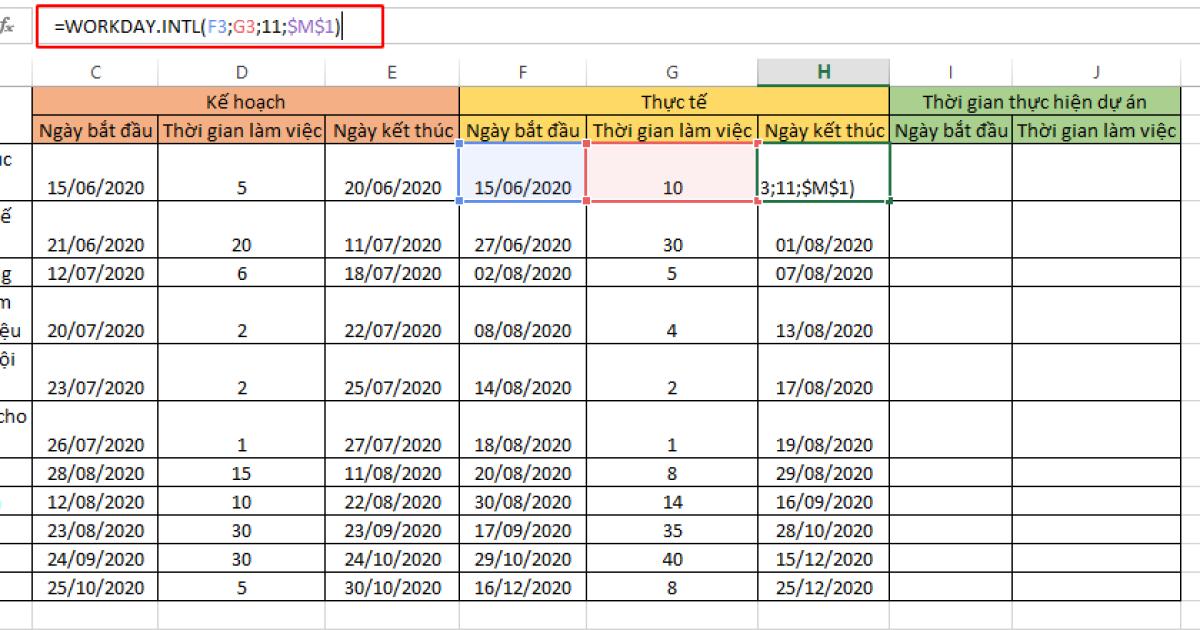
Và sử dụng Filldown công thức tại cột ngày kết thúc
Xem thêm: Cách dùng hàm Workday trong Excel để xác định tiến độ dự án
Lập bảng so sánh kế hoạch và thực tế dự án trên Excel
Bước 1: Thiết lập thời gian theo kế hoạch và thực tế của dự án để lập bảng so sánh Excel
Dựa vào bước làm này ta có thể xác nhận được dữ liệu đang tính thuộc bảng nào.
- Chọn ô Project Timeline
- Trên thanh công cụ, chọn tab Data
- Nhấp chọn Data Validation
- Khi hộp thoại Data Validation hiện ra, bạn nhập các dữ liệu như sau:
+ Allow: List
+ Source: Kế hoạch;Thực tế
Lưu ý: Nếu máy tính của bạn sử dụng dấu phân cách là dấu phẩy "," thì Source: Kế hoạch,Thực tế
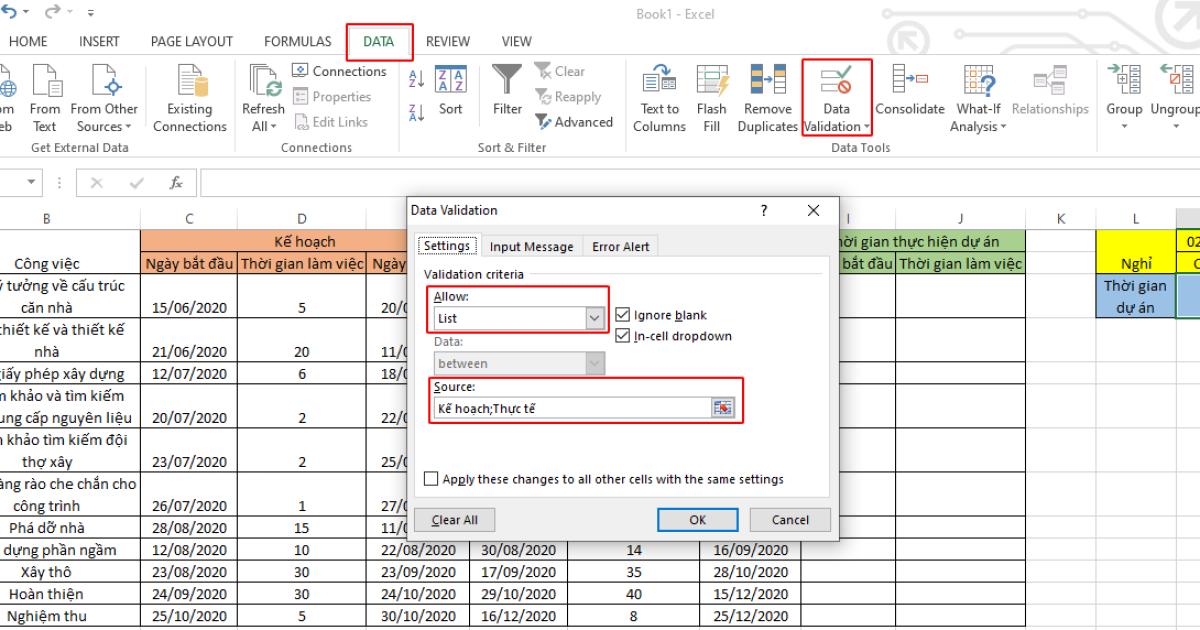
Như vậy, ta có thể chọn danh sách cho thời gian dự án
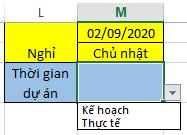
Bước 2: Lập bảng báo cáo thời gian thực hiện dự án hỗ trợ cho lập bảng so sánh
Ngày bắt đầu dự án
Ta xét ngày bắt đầu của dự án như sau:
- Nếu "Thời gian dự án" là Kế hoạch thì ta lấy dữ liệu theo cột Kế hoạch (cột C)
- Nếu "Thời gian dự án" là Thực tế thì ta lấy dữ liệu theo cột Thực tế (cột F)
Trong trường hợp này, ngày bắt đầu thực hiện dự án là:
I3=IF($M$3="Kế hoạch";C3;F3)
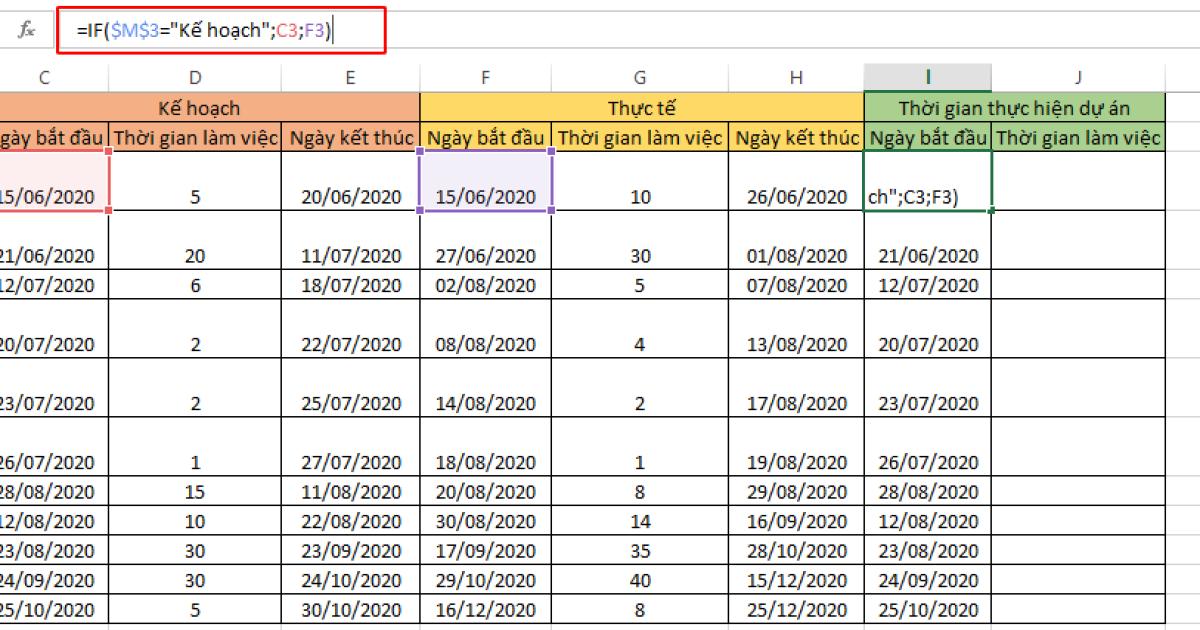
Số ngày thực hiện dự án
Trong bảng Kế hoạch hoặc Thực tế, số ngày thực hiện dự án chỉ bao gồm số ngày làm việc không tính ngày nghỉ. Nhưng trong bảng báo cáo "Thời gian thực hiện dự án", số ngày thực hiện dự án = Ngày kết thúc - Ngày bắt đầu (bao gồm cả ngày nghỉ)
- Nếu "Thời gian dự án" là Kế hoạch thì Số ngày thực hiện = Cột E - Cột C
- Nếu "Thời gian dự án" là Thực tế thì Số ngày thực hiện = Cột H - Cột F
Vậy ở đây, số ngày thực hiện dự án là:
J3=IF($M$3="Kế hoạch";E3-C3;H3-F3)
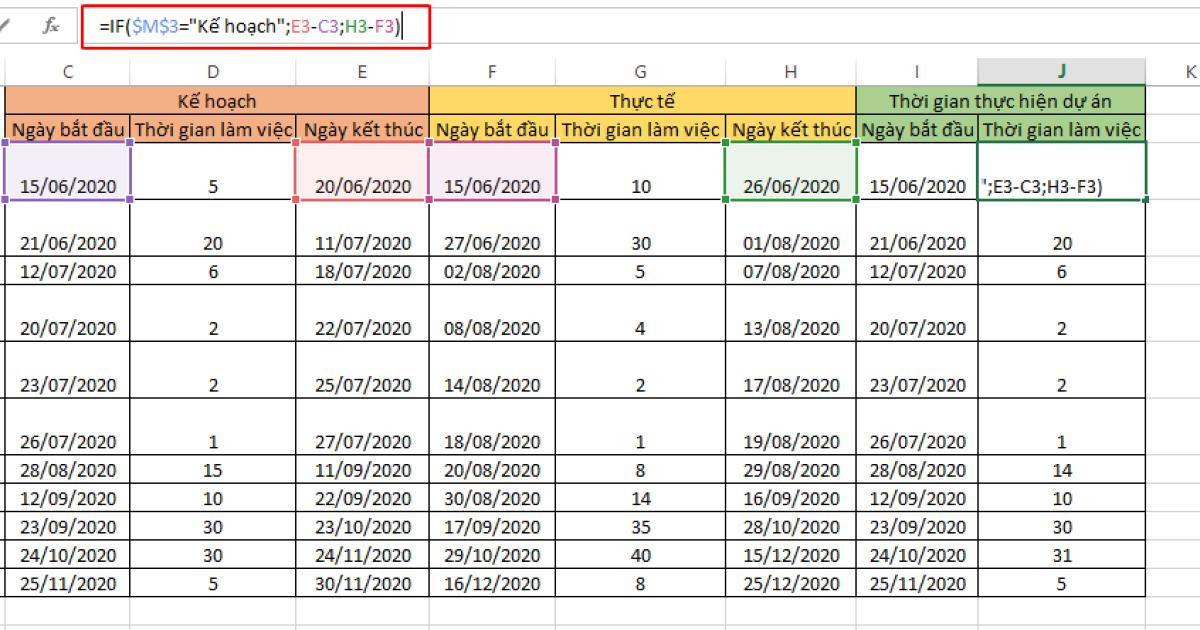
Tổng số ngày thực hiện và ngày kết thúc dự án
Tổng số ngày thực hiện = Tổng số ngày thực hiện của các công việc
=SUM(J3:J13)
Ngày kết thúc dự án = Ngày bắt đầu + Tổng số ngày + Tổng các công việc - 1 ngày bắt đầu.
J15=I3+J14+COUNTA(I3:I13)-1
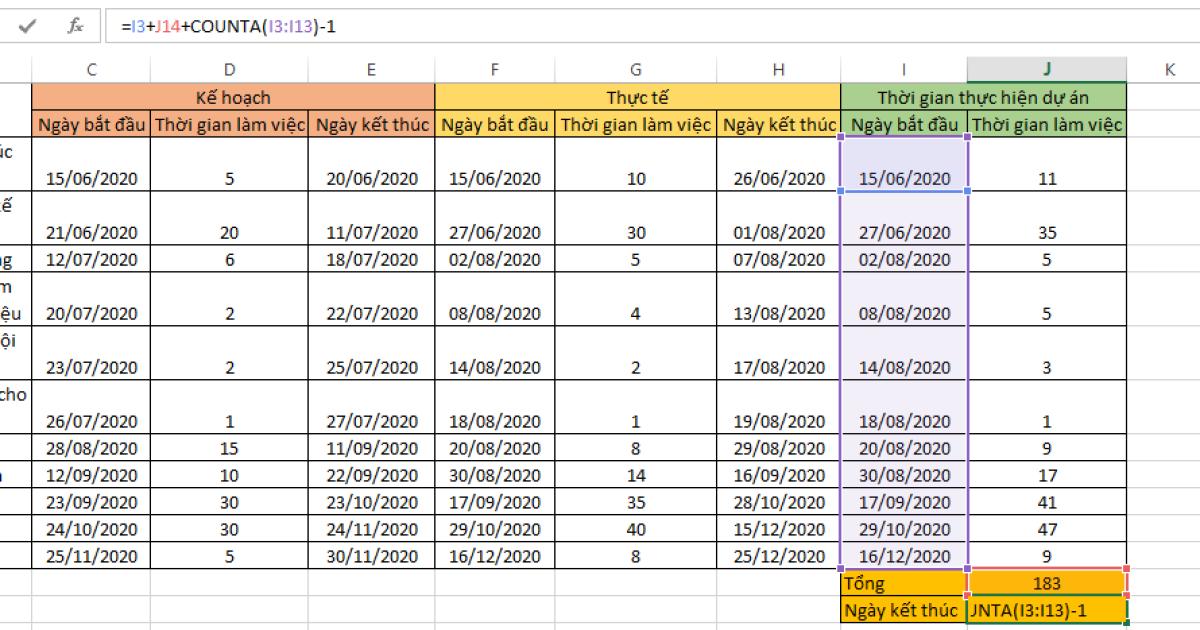
Xem thêm: Hướng dẫn tạo biểu đồ kế hoạch so với thực tế trong Excel
Kết luận
Trong bài viết trên, Gitiho đã hướng dẫn bạn cách lập bảng so sánh báo cáo kế hoạch và thực tế bằng Excel đơn giản và chính xác nhất. Hy vọng bạn sẽ thực hiện thành công cho công việc của mình nhé!
Ngay bây giờ hãy cùng luyện tập thêm với bộ bài tập Excel có đáp án của Gitiho để nằm lòng tin học văn phòng nhé!
Tài liệu kèm theo bài viết
Khóa học phù hợp với bất kỳ ai đang muốn tìm hiểu lại Excel từ con số 0. Giáo án được Gitiho cùng giảng viên thiết kế phù hợp với công việc thực tế tại doanh nghiệp, bài tập thực hành xuyên suốt khóa kèm đáp án và hướng dẫn giải chi tiết. Tham khảo ngay bên dưới!
Giấy chứng nhận Đăng ký doanh nghiệp số: 0109077145, cấp bởi Sở kế hoạch và đầu tư TP. Hà Nội
Giấy phép mạng xã hội số: 588, cấp bởi Bộ thông tin và truyền thông







